Windows 11 mang đến nhiều cải tiến về giao diện và tính năng, giúp người dùng có trải nghiệm tốt hơn. Một trong những tính năng hữu ích là khả năng ghim ứng dụng ra màn hình máy tính. Trong bài viết này, sẽ hướng dẫn bạn cách ghim ứng dụng nhanh chóng và đơn giản nhất.
Tại sao nên ghim ứng dụng?
Ghim ứng dụng ra màn hình máy tính giúp bạn truy cập nhanh chóng vào các chương trình thường xuyên sử dụng mà không cần phải tìm kiếm trong menu hay thanh tác vụ. Điều này không chỉ tiết kiệm thời gian mà còn nâng cao hiệu suất làm việc.
Hướng dẫn ghim ứng dụng ra màn hình máy tính Windows 11
Thêm biểu tượng ứng dụng vào màn hình nền bằng cách kéo và thả
- Nhấp vào nút “Start” trên thanh tác vụ để mở menu Start. Sau đó, nhấp vào nút “All apps” ở góc trên bên phải của menu Start.
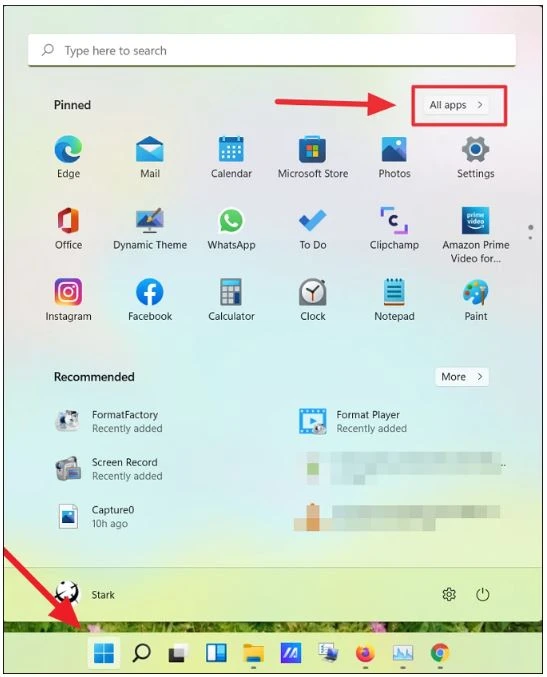
- Trong All Apps, hãy tìm ứng dụng mà bạn muốn ghim vào trên màn hình. Bây giờ, hãy nhấp vào ứng dụng và kéo nó vào màn hình.
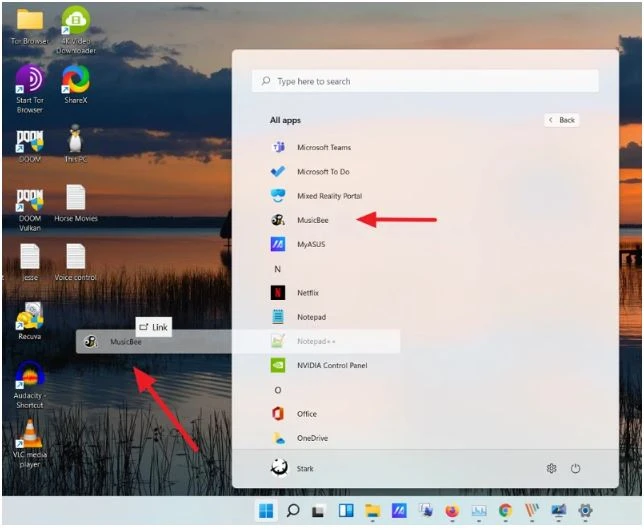
- Bây giờ phím tắt của ứng dụng sẽ xuất hiện trên màn Desktop.
📢 Liên hệ quảng cáo: 0919 852 204
Quảng cáo của bạn sẽ xuất hiện trên mọi trang!
Nếu bạn không thể kéo và thả vào màn hình nền như trên, hãy thử theo cách sau:
- Nhấp chuột phải vào ứng dụng cần tạo biểu tượng trên màn hình => Open file location
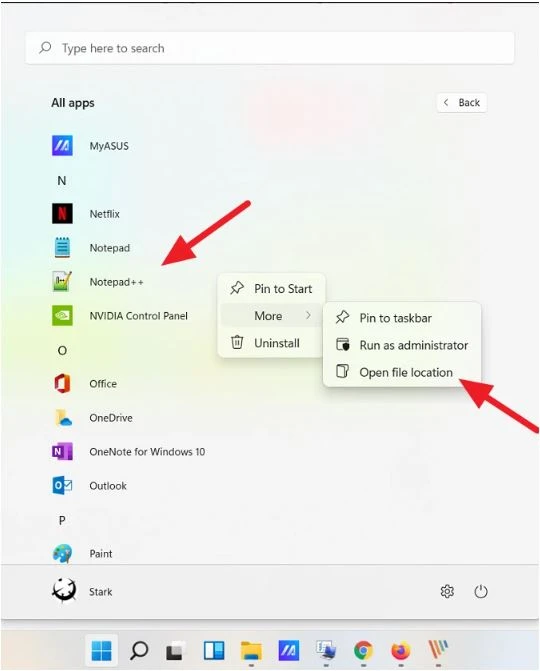
- Nhấp chuột phải vào biểu tượng ứng dụng và chọn Show more options => send to => Desktop(create shortcut).
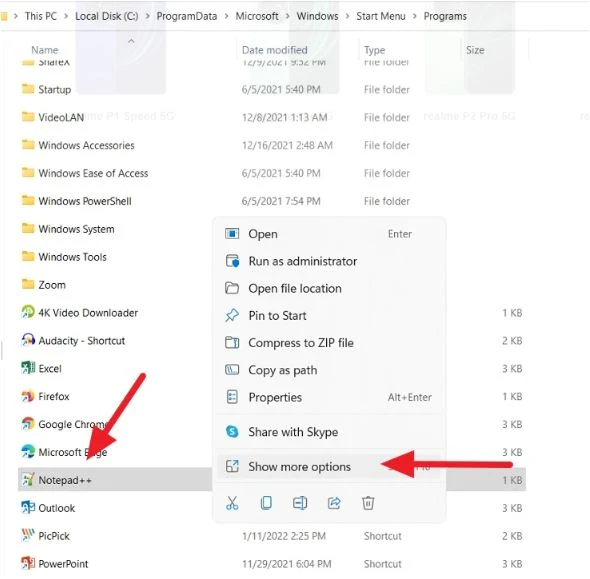
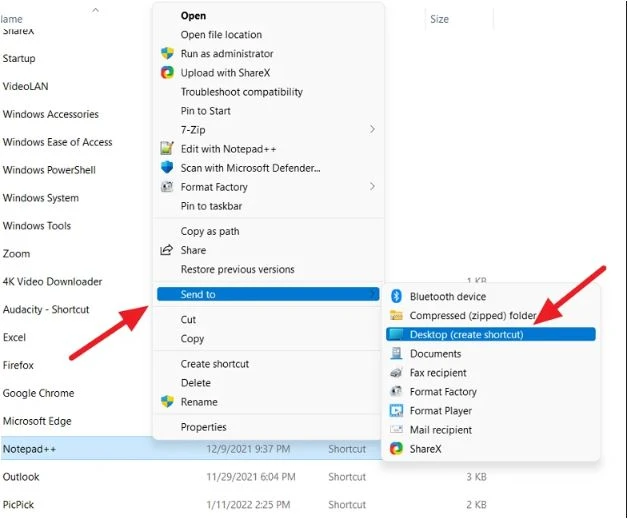
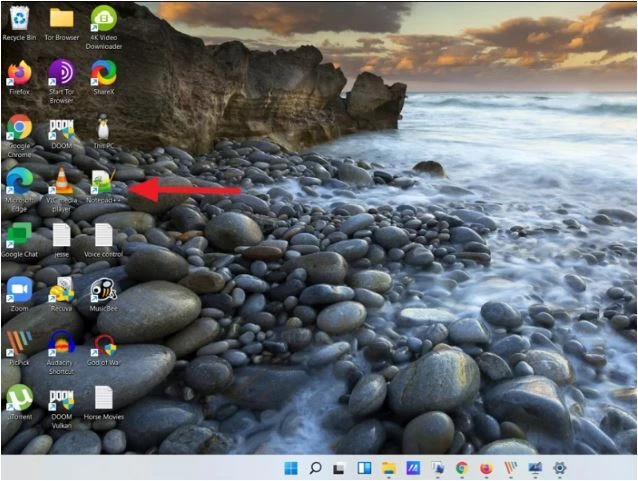
Việc ghim ứng dụng ra màn hình máy tính Windows 11 là một tính năng đơn giản nhưng rất hữu ích, giúp bạn tiết kiệm thời gian và nâng cao hiệu suất làm việc. Hy vọng rằng hướng dẫn này sẽ giúp bạn dễ dàng thiết lập và quản lý các ứng dụng yêu thích của mình.
Nguồn:www.phucanh.vn/huong-dan-ghim-ung-dung-ra-man-hinh-may-tinh-windows-11-nhanh-chong.html